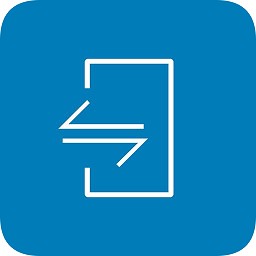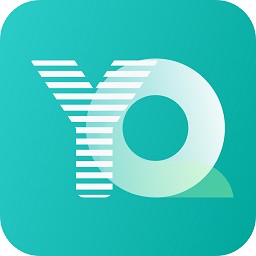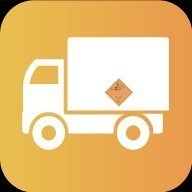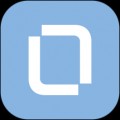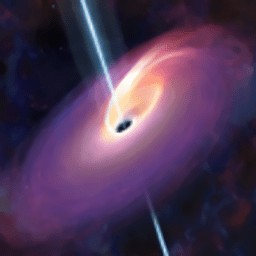爱思助手怎么wifi连接iphone 无须数据线iPhone通过WiFi即可连接爱思助手
为了在电脑上管理和控制iPhone,只需将手机和电脑放置在同一局域网上即可。使用爱思助手,电脑可自动识别并建立无线网络连接,从而实现安装应用、编辑图片、设置屏幕保护程序等操作。
操作步骤:
在iPhone和已安装爱思助手的电脑之间设置网络连接以实现此功能。
在初次使用 iPhone 时,请确保已将数据线与电脑进行连接,并通过“工具箱”中的“设备功能开关”激活“Wi-Fi 链接,以便于自动与电脑连接。
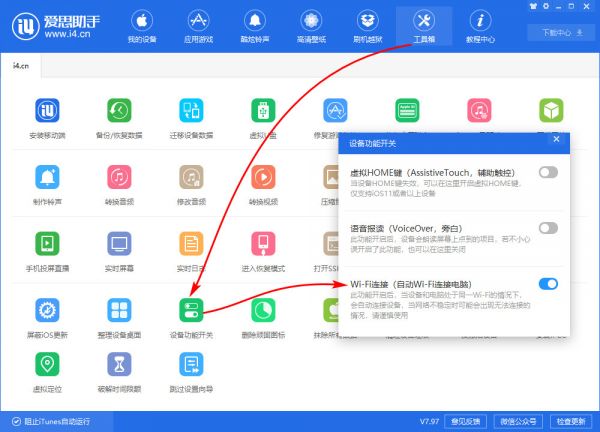
您无需再次开启或连接设备,以上功能仅需开启一次即可实现,后续无需再进行任何操作。
如何利用同一局域网下的电脑与苹果iPhone进行快速同步文件或更新应用?首先,在设备上开启查找我的iPhone功能以确保安全;随后,启动爱思助手并将其连接至Wi-Fi网络。借助无线方式,爱思助手能够自动发现并建立连接,无需繁琐的设置步骤,极大地提升了操作效率和数据传输质量。然而,请注意,虽然爱思助手可以提供快速同步服务,但在需要下载或上传大量文件、数据或者更新应用时,其速度可能会稍逊于有线连接。因此,在进行此类操作前最好确保设备已接入可靠的局域网环境,并考虑使用有线连接以获得更稳定的传输效果。
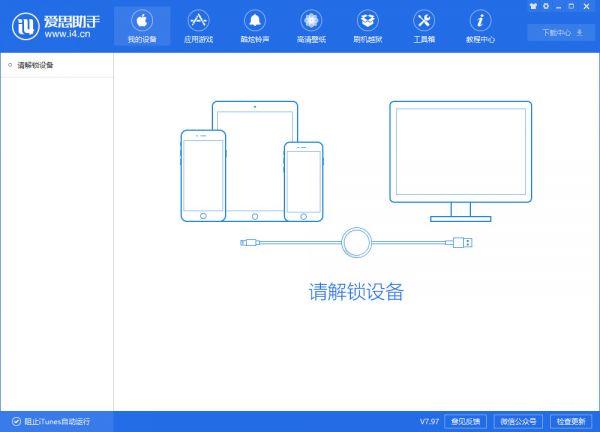
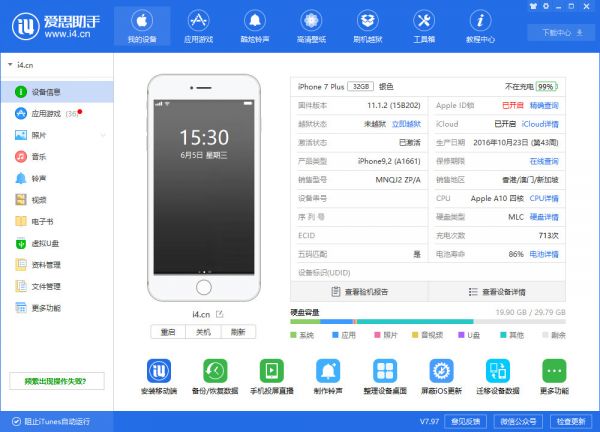
在 Wi-Fi 连接状态下无法进行刷机和越狱操作。一旦设备锁屏,爱思助手将自动断开连接并显示提醒,通过使用数据线连接重新解锁屏幕后即可恢复Wi-Fi连接。
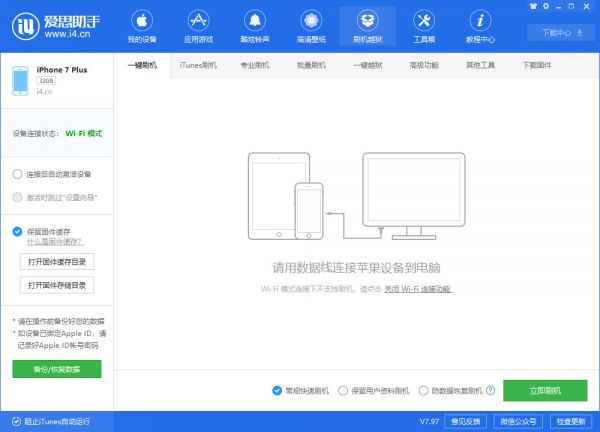
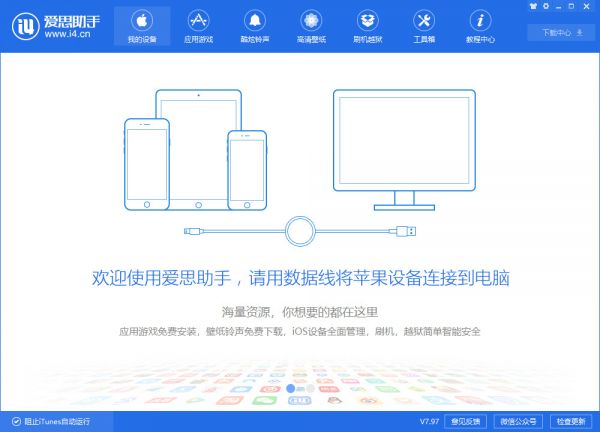
如果你遇到iTunes无法正常工作的困难,请尝试在无线模式下重新启动iTunes。这将解决大部分问题,并确保所有设备都能顺利接入你的电脑。
如何判断 iPhone 是否与电脑连接在同一局域网?
以 C 类 IP 地址为例:
IP 地 址:192.168.1.113(网络位:192.168.1和主机位:113)
子网掩码 :255.255.255.0
为了实现一个局域网,确保iPhone和电脑的子网掩码都为:并且网络位均为:即可确保连接的网络位于同一局域网中。
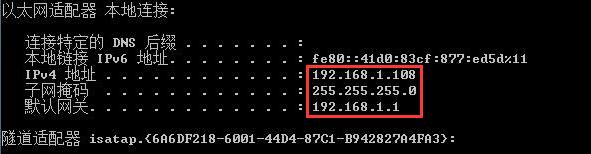
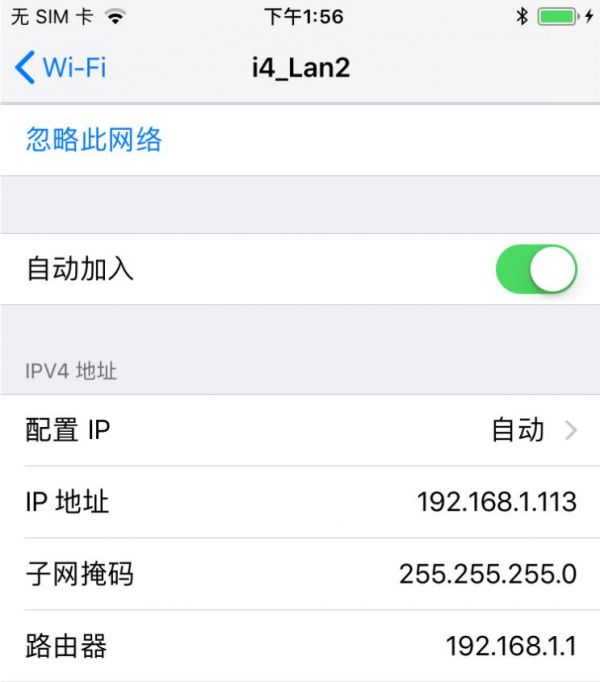
推荐下载
相关文章
-
2025-01-02
-
2024-12-25
-
2024-11-16
-
2024-09-18
-
2024-08-24
-
2024-08-14
-
2024-08-07
-
2024-07-02
-
2024-02-12
-
2024-02-03
-
2024-01-06
-
2023-05-27